Objective
The objective of this document is to show you basic troubleshooting steps on some common errors on the Cisco
AnyConnect Secure Mobility Client. When installing the Cisco AnyConnect Secure Mobility Client, errors may occur
and troubleshooting may be needed
for a
successful setup.
Note that the errors discussed in this document is not an exhaustive list and varies with the configuration of the device used.
For additional information on AnyConnect licensing on the RV340 series routers, check out the article AnyConnect
Licensing for the RV340 Series Routers.
Software Version
-
AnyConnect v4.x (Link to download)
Basic Troubleshooting on Cisco AnyConnect Secure Mobility Client Errors
Note: Before attempting to troubleshoot, it is recommended to gather some important information
first about your
system that might be needed during the troubleshooting process. To learn how, click here.
1. Problem: Network Access Manager fails to recognize your wired adapter.
Solution: Try unplugging your network cable and reinserting it. If this does not work, you may
have a link issue.
The Network Access Manager may not be able to determine the correct link state of your adapter. Check the
Connection Properties of your Network Interface Card (NIC) driver. You may have a «Wait for Link»
option in the Advanced Panel. When the setting is On, the wired NIC driver initialization code waits for auto
negotiation to complete and then determines if a link is present.
2. Problem: When AnyConnect attempts to establish a connection, it authenticates successfully
and builds the Secure Socket Layer (SSL)session, but then the AnyConnect client
crashes in the vpndownloader if using Label-Switched Path (LSP) or NOD32
Antivirus.
Solution: Remove the Internet Monitor component in version 2.7 and upgrade to version 3.0 of
ESET NOD32 AV.
3. Problem: If you are using an AT&T Dialer, the client operating system sometimes experiences a
blue screen, which causes the creation of a mini dump file.
Solution: Upgrade to the latest 7.6.2 AT&T Global Network Client.
4. Problem: When using McAfee Firewall 5, a User Datagram Protocol
(UDP)Datagram Transport Layer Security (DTLS) connection
cannot be established.
Solution: In the McAfee Firewall central console, choose Advanced Tasks >
Advanced options and
Logging and uncheck the Block incoming fragments automatically check box in McAfee
Firewall.
5. Problem: The connection fails due to lack of credentials.
Solution: The third-party load balancer has no insight into the load on the Adaptive Security
Appliance (ASA)
devices. Because the load balance functionality in the ASA is intelligent enough to evenly distribute the VPN
load across the devices, using the internal ASA load balancing instead is recommended.
6. Problem: The AnyConnect client fails to download and produces the following error message:
Solution: Upload the patch update to version 1.2.1.38 to resolve all dll issues.
7. Problem: If you are using Bonjour Printing Services, the AnyConnect event logs indicate a failure
to identify the IP forwarding table.
Solution: Disable the Bonjour Printing Service by typing net stop “bonjour
service” at the
command prompt. A new version of mDNSResponder (1.0.5.11) has been produced by Apple. To resolve this issue, a
new version of Bonjour is bundled with iTunes and made available as a separate download from the Apple web site.
8. Problem: An error indicates that the version of TUN or network tunnel is already
installed on this system and is incompatible with the AnyConnect client.
Solution: Uninstall the Viscosity OpenVPN Client.
9. Problem: If a Label-Switched Path (LSP) module is present on the client, a
Winsock catalog conflict may occur.
Solution: Uninstall the LSP module.
10. Problem: If you are connecting with a Digital Subscriber Line (DSL)
router, DTLS traffic may fail even if successfully negotiated.
Solution: Connect to a Linksys router with factory settings. This setting allows a stable DTLS
session and no
interruption in pings. Add a rule to allow DTLS return traffic.
11. Problem: When using AnyConnect on some Virtual Machine Network Service devices, performance
issues have resulted.
Solution: Uncheck the binding for all IM devices within the AnyConnect virtual adapter. The
application
dsagent.exe resides in C:WindowsSystemdgagent. Although it does not appear in the process list, you can see
it by opening sockets with TCPview (sysinternals). When you terminate this process, normal operation of
AnyConnect returns.
12. Problem: You receive an “Unable to Proceed, Cannot Connect to the VPN Service” message. The VPN
service for AnyConnect is not running.
Solution: Determine if another application conflicted with the service by going to the Windows
Administration
Tools then make sure that the Cisco AnyConnect VPN Agent is not running. If it is
running and the error message still appears, another VPN application on the workstation may need to be disabled
or even uninstalled. After taking that action, reboot, and repeat this step.
13. Problem: When Kaspersky 6.0.3 is installed (even if disabled), AnyConnect connections to the
ASA fail right after CSTP state = CONNECTED. The following message appears:
Solution: Uninstall Kaspersky and refer to their forums for additional updates.
14. Problem: If you are using Routing and Remote Access
Service (RRAS), the following termination error is returned to the event log when
AnyConnect attempts to establish a connection to the host device:
Solution: Disable the RRAS service.
15. Problem: If you are using a EVDO wireless card and Venturi driver while a client disconnect occurred, the
event log reports the following:
Solutions:
- Check the Application, System, and AnyConnect event logs for a relating disconnect event and determine if a
NIC card reset was applied at the same time. - Ensure that the Venturi driver is up to date. Disable Use Rules Engine in the 6.7 version
of the AT&T Communications Manager.
If you encounter other errors, contact the support center for your device.
For further information and community discussion on AnyConnect licensing updates, click
here.
For AnyConnect Licensing FAQs, click here.

Cisco AnyConnect — это программное обеспечение VPN, которое включает расширенную защиту для блокировки вредоносных программ на конечных точках. Однако некоторые пользователи говорят, что не могут установить или запустить Cisco AnyConnect. Когда они пытаются установить или запустить AnyConnect, появляется сообщение об ошибке, в котором говорится, что агент клиента VPN не смог создать хранилище межпроцессного взаимодействия . Пользователи исправили это сообщение об ошибке с разрешениями ниже.
Как пользователи могут исправить ошибку агента клиента VPN?
1. Отключите общий доступ к Интернету
- Отключение общего доступа к интернет-подключению является одним из наиболее распространенных исправлений для ошибки агента клиента VPN. Для этого нажмите сочетание клавиш Windows + R, которое открывает аксессуар «Запуск».
- Введите ‘control.exe / имя Microsoft.NetworkAndSharingCenter’ в поле Открыть.
- Нажмите кнопку ОК , чтобы открыть апплет Панели управления Центром управления сетями и общим доступом.
- Нажмите Изменить настройки адаптера в левой части апплета панели управления.
- Щелкните правой кнопкой мыши сетевое соединение с общим состоянием, чтобы выбрать « Свойства» .
- Затем выберите вкладку «Общий доступ», показанную на снимке ниже.
- Снимите флажок Разрешить другим пользователям подключаться к Интернету через этот компьютер .
- Нажмите кнопку ОК .
- Повторите вышеуказанные шаги для всех сетевых подключений с включенным общим доступом.
- Перезагрузите Windows после отключения общего доступа к соединению.
Проверьте UR Browser, который поставляется со встроенным VPN для частного и безопасного просмотра.
2. Отключите службу ICS
- Или попробуйте отключить службу ICS. Откройте аксессуар «Выполнить» в Windows.
- Введите «services.msc» в поле «Открыть» и выберите опцию « ОК» .
- Щелкните правой кнопкой мыши службу общего доступа к Интернету, указанную в окне «Службы», и выберите « Остановить» .
- Дважды щелкните Internet Connection Sharing, чтобы открыть окно его свойств.
- Щелкните раскрывающееся меню «Тип запуска», чтобы выбрать параметр « Отключено» .
- Не забудьте нажать кнопку Применить .
- Затем нажмите OK, чтобы выйти из окна.
- После этого перезапустите Windows после выключения службы ICS.
Это два подтвержденных решения, которые исправили ошибку агента клиента VPN для пользователей Cisco AnyConnect. После исправления ошибки пользователи могут установить или запустить Cisco AnyConnect.
СВЯЗАННЫЕ СТАТЬИ, ЧТОБЫ ПРОВЕРИТЬ:
- ИСПРАВЛЕНИЕ: VPN не удалось загрузить настройки на Cisco AnyConnect
- ИСПРАВЛЕНИЕ: Не удалось инициализировать подсистему подключения в Cisco AnyConnect ошибка в Windows
- Cisco VPN Client не устанавливается в Windows 10 [ГАРАНТИЙНОЕ ИСПРАВЛЕНИЕ]
by Milan Stanojevic
Milan has been enthusiastic about technology ever since his childhood days, and this led him to take interest in all PC-related technologies. He’s a PC enthusiast and he… read more
Updated on July 30, 2021
- Unable to install Cisco Anyconnect or the classic Cisco VPN Client?
- You may be surprised to learn that its development has ceased in 2011.
- However, there are still ways you can get hold of the installation files.
- We have the solution you need — simply follow the steps below.
While it is a good virtual private network software, many users reported that Cisco Anyconnect won’t install on their PC at all or that Cisco Anyconnect installation failed on Windows 10. This issue can occur because of the fact that the Cisco VPN service was last updated in the year 2011.
Even though the latest version of this software is not natively compatible with the Windows 10 operating system, in this article we will explore a way to make it run on your Windows 10 PC without any issues.
Please make sure to follow all the steps presented in this article in the order that they are written for the best results.
Cisco VPN Client was officially abandoned as a project in 2011, and you might find yourself unable to install Cisco Anyconnect.
To avoid any potential problems, try downloading and installing the Cisco VPN client from a third-party source.
What can I do if Cisco VPN won’t install on Windows?
How to install Cisco on your Windows 10 PC
Note: If you recently upgraded from Windows 7 or Vista to Windows 10, then it is recommended that you uninstall SonicWALL Global VPN Client and Cisco VPN Client by searching for them in Control Panel >Add or remove program window.
If you are using a clean install of Windows 10, then you are ready to start setting up the Cisco VPN.
- Click here to download the 32bit version of the Cisco VPN Client, and here for the 64-bit version.
- Run the .exe file you downloaded, select Browse and choose a specific location on your hard-drive for the files to be extracted (in this example image, we created a folder on the Desktop called Cisco VPN to which we extracted the files from the .exe).
- Navigate to the location in which you unzipped the folder, and search for the vpnclient_setup.msi file.
- Double click on the installer, and select Next.
- You are now done. The installation process will start normally and you will be able to follow the on-screen instructions
Install Private Internet Access
While the Cisco VPN Client was a great solution back in the days, it is safe to declare that it is not quite cutting-edge technology nowadays.
In fact, CISCO Systems has completely shut down support for this product since 2014 and no updates were released for this product since 2012, thus it is no wonder that error messages like there is a problem with this windows installer package appear.
Running obsolete software can cause more damage than you might think, which is why we recommend a modern VPN client like Private Internet Access.
Switching to a world-leading VPN client like Kape Technologies owned PIA can significantly improve your online experience by streamlining your connection, reducing loading times, and enhancing your download speeds.
With an impressive network of global gateways, you will never have to worry about your connection to worldwide servers not being successful. Plus, your traffic data will be routed through secure VPN tunnels and protected by the best-in-class encryption technology.

Private Internet Access
Cisco Anyconnect won’t install? Go for a more modern, more friendly, more performant VPN like PIA!
In this article we explored the best way to install Cisco VPN on your Windows 10 PC. We are sure that the solution provided here will help you bypass any installation issues with this software.
Please feel free to let us know if this method worked for you by using the comment section found below.
Your connection is not secure — websites you visit can find out your details:
- Your IP Address:
loading
Companies can sell this information, alongside your location and internet provider name, and profit from it by serving targeted ads or monitoring your data usage.
We recommend Private Internet Access, a VPN with a no-log policy, open source code, ad blocking and much more; now 79% off.
Newsletter
by Milan Stanojevic
Milan has been enthusiastic about technology ever since his childhood days, and this led him to take interest in all PC-related technologies. He’s a PC enthusiast and he… read more
Updated on July 30, 2021
- Unable to install Cisco Anyconnect or the classic Cisco VPN Client?
- You may be surprised to learn that its development has ceased in 2011.
- However, there are still ways you can get hold of the installation files.
- We have the solution you need — simply follow the steps below.
While it is a good virtual private network software, many users reported that Cisco Anyconnect won’t install on their PC at all or that Cisco Anyconnect installation failed on Windows 10. This issue can occur because of the fact that the Cisco VPN service was last updated in the year 2011.
Even though the latest version of this software is not natively compatible with the Windows 10 operating system, in this article we will explore a way to make it run on your Windows 10 PC without any issues.
Please make sure to follow all the steps presented in this article in the order that they are written for the best results.
Cisco VPN Client was officially abandoned as a project in 2011, and you might find yourself unable to install Cisco Anyconnect.
To avoid any potential problems, try downloading and installing the Cisco VPN client from a third-party source.
What can I do if Cisco VPN won’t install on Windows?
How to install Cisco on your Windows 10 PC
Note: If you recently upgraded from Windows 7 or Vista to Windows 10, then it is recommended that you uninstall SonicWALL Global VPN Client and Cisco VPN Client by searching for them in Control Panel >Add or remove program window.
If you are using a clean install of Windows 10, then you are ready to start setting up the Cisco VPN.
- Click here to download the 32bit version of the Cisco VPN Client, and here for the 64-bit version.
- Run the .exe file you downloaded, select Browse and choose a specific location on your hard-drive for the files to be extracted (in this example image, we created a folder on the Desktop called Cisco VPN to which we extracted the files from the .exe).
- Navigate to the location in which you unzipped the folder, and search for the vpnclient_setup.msi file.
- Double click on the installer, and select Next.
- You are now done. The installation process will start normally and you will be able to follow the on-screen instructions
Install Private Internet Access
While the Cisco VPN Client was a great solution back in the days, it is safe to declare that it is not quite cutting-edge technology nowadays.
In fact, CISCO Systems has completely shut down support for this product since 2014 and no updates were released for this product since 2012, thus it is no wonder that error messages like there is a problem with this windows installer package appear.
Running obsolete software can cause more damage than you might think, which is why we recommend a modern VPN client like Private Internet Access.
Switching to a world-leading VPN client like Kape Technologies owned PIA can significantly improve your online experience by streamlining your connection, reducing loading times, and enhancing your download speeds.
With an impressive network of global gateways, you will never have to worry about your connection to worldwide servers not being successful. Plus, your traffic data will be routed through secure VPN tunnels and protected by the best-in-class encryption technology.

Private Internet Access
Cisco Anyconnect won’t install? Go for a more modern, more friendly, more performant VPN like PIA!
In this article we explored the best way to install Cisco VPN on your Windows 10 PC. We are sure that the solution provided here will help you bypass any installation issues with this software.
Please feel free to let us know if this method worked for you by using the comment section found below.
Your connection is not secure — websites you visit can find out your details:
- Your IP Address:
loading
Companies can sell this information, alongside your location and internet provider name, and profit from it by serving targeted ads or monitoring your data usage.
We recommend Private Internet Access, a VPN with a no-log policy, open source code, ad blocking and much more; now 79% off.
Newsletter
На чтение 3 мин. Просмотров 2.9k. Опубликовано 03.09.2019
Использование VPN-клиента, такого как Cisco AnyConnect, должно обеспечить беспрецедентный доступ к конечной точке как для ваших сотрудников, так и для вас. Преимущества использования такой услуги более чем очевидны, поскольку вы можете получить удаленный доступ к сети компании с любого ПК или мобильного устройства.
Тем не менее, даже несмотря на то, что редкая проблема может омрачить общую функциональность, их обычно просто разобрать. Сегодня мы обращаемся к ошибке «VPN не удалось загрузить настройки».
Эта ошибка не позволяет пользователям подключаться к сети VPN.
Содержание
- Что делать, если VPN не удалось загрузить настройки
- Решение 1 – Переустановите клиент
- Решение 2 – Удалить папку Cisco
- Решение 3 – Изменить настройки безопасности
- Решение 4 – Удалить профиль XML
Что делать, если VPN не удалось загрузить настройки
- Переустановите клиент
- Удалите папку Cisco
- Изменить настройки безопасности
- Удалить профиль XML
Решение 1 – Переустановите клиент
Первый довольно очевидный шаг – попытаться переустановить клиент. Некоторые пользователи предполагают, что определенная версия AnyConnect не будет работать, поэтому вы можете получить ее после приобретения более поздней версии. Вы не начнете с нуля, так как файлы конфигурации и профиля ProgramData останутся нетронутыми.
После удаления VPN-клиента Cisco AnyConnect перейдите на официальный веб-сайт и загрузите свежий установщик. Если проблема не устранена, перейдите к следующему шагу.
Решение 2 – Удалить папку Cisco
Возможное повреждение файлов конфигурации может привести к таким проблемам. Поскольку возникает ошибка «VPN не удалось загрузить настройки», клиент не может получить настройки, по которым настроен клиент.
Чтобы решить эту проблему, вы можете попробовать удалить все связанные файлы настроек из нескольких мест.
Вот файлы, которые вы должны удалить:
- % ProgramData% CiscoCisco AnyConnect Secure Mobility ClientProfile
- % AppData% LocalCiscoCisco AnyConnect Secure Mobility Client
Удаление этой папки приведет к удалению всех настроек. Некоторые пользователи предлагают переустановить клиент после этого, но вы можете сначала попробовать его, а затем действовать соответствующим образом, если проблема не устранена.
– СВЯЗАННО: что делать, если Cisco VPN не удалось включить виртуальный адаптер
Решение 3 – Изменить настройки безопасности
Кажется, есть еще одна возможная причина ошибки «VPN не удалось загрузить настройки». А именно, похоже, что это мешает только пользователям, у которых не включены необходимые разрешения доступа. Вы можете исправить это, и, надеюсь, это решит проблему. Вот что вам нужно сделать:
- Перейдите на % ProgramData% CiscoCisco AnyConnect Secure Mobility Client .
- Нажмите правой кнопкой мыши папку Профиль и откройте Свойства .
- Выберите вкладку Безопасность .
- Нажмите «Изменить» (для этого понадобится административное разрешение).
- Установите флажок « Полный контроль » и подтвердите изменения.
Решение 4 – Удалить профиль XML
Наконец, если ни одно из предыдущих решений не помогло устранить ошибку, у нас есть еще одна вещь, которую вы можете попробовать. Конечно, всегда есть возможность связаться со службой поддержки и отправить им все необходимые журналы, чтобы они могли вам помочь. Просто, прежде чем сделать это, попробуйте эти шаги:
-
- Включите псевдоним группы или URL группы для туннельных групп.
- Создайте резервную копию профиля XML и удалите его из устройства адаптивной безопасности.
-
Теперь удалите (удалите) следующие файлы с зараженного компьютера:
- preferences.xml
- preferences_global.xml
- Профиль XML в папке Профили .
- Наконец, переподключите клиента.
С учетом сказанного мы можем завершить эту статью. Если у вас есть какие-либо вопросы или предложения, не стесняйтесь сообщить нам в разделе комментариев ниже.
Objective
The objective of this document is to show you basic troubleshooting steps on some common errors on the Cisco
AnyConnect Secure Mobility Client. When installing the Cisco AnyConnect Secure Mobility Client, errors may occur
and troubleshooting may be needed
for a
successful setup.
Note that the errors discussed in this document is not an exhaustive list and varies with the configuration of the device used.
For additional information on AnyConnect licensing on the RV340 series routers, check out the article AnyConnect
Licensing for the RV340 Series Routers.
Software Version
-
AnyConnect v4.x (Link to download)
Basic Troubleshooting on Cisco AnyConnect Secure Mobility Client Errors
Note: Before attempting to troubleshoot, it is recommended to gather some important information
first about your
system that might be needed during the troubleshooting process. To learn how, click here.
1. Problem: Network Access Manager fails to recognize your wired adapter.
Solution: Try unplugging your network cable and reinserting it. If this does not work, you may
have a link issue.
The Network Access Manager may not be able to determine the correct link state of your adapter. Check the
Connection Properties of your Network Interface Card (NIC) driver. You may have a «Wait for Link»
option in the Advanced Panel. When the setting is On, the wired NIC driver initialization code waits for auto
negotiation to complete and then determines if a link is present.
2. Problem: When AnyConnect attempts to establish a connection, it authenticates successfully
and builds the Secure Socket Layer (SSL)session, but then the AnyConnect client
crashes in the vpndownloader if using Label-Switched Path (LSP) or NOD32
Antivirus.
Solution: Remove the Internet Monitor component in version 2.7 and upgrade to version 3.0 of
ESET NOD32 AV.
3. Problem: If you are using an AT&T Dialer, the client operating system sometimes experiences a
blue screen, which causes the creation of a mini dump file.
Solution: Upgrade to the latest 7.6.2 AT&T Global Network Client.
4. Problem: When using McAfee Firewall 5, a User Datagram Protocol
(UDP)Datagram Transport Layer Security (DTLS) connection
cannot be established.
Solution: In the McAfee Firewall central console, choose Advanced Tasks >
Advanced options and
Logging and uncheck the Block incoming fragments automatically check box in McAfee
Firewall.
5. Problem: The connection fails due to lack of credentials.
Solution: The third-party load balancer has no insight into the load on the Adaptive Security
Appliance (ASA)
devices. Because the load balance functionality in the ASA is intelligent enough to evenly distribute the VPN
load across the devices, using the internal ASA load balancing instead is recommended.
6. Problem: The AnyConnect client fails to download and produces the following error message:
Solution: Upload the patch update to version 1.2.1.38 to resolve all dll issues.
7. Problem: If you are using Bonjour Printing Services, the AnyConnect event logs indicate a failure
to identify the IP forwarding table.
Solution: Disable the Bonjour Printing Service by typing net stop “bonjour
service” at the
command prompt. A new version of mDNSResponder (1.0.5.11) has been produced by Apple. To resolve this issue, a
new version of Bonjour is bundled with iTunes and made available as a separate download from the Apple web site.
8. Problem: An error indicates that the version of TUN or network tunnel is already
installed on this system and is incompatible with the AnyConnect client.
Solution: Uninstall the Viscosity OpenVPN Client.
9. Problem: If a Label-Switched Path (LSP) module is present on the client, a
Winsock catalog conflict may occur.
Solution: Uninstall the LSP module.
10. Problem: If you are connecting with a Digital Subscriber Line (DSL)
router, DTLS traffic may fail even if successfully negotiated.
Solution: Connect to a Linksys router with factory settings. This setting allows a stable DTLS
session and no
interruption in pings. Add a rule to allow DTLS return traffic.
11. Problem: When using AnyConnect on some Virtual Machine Network Service devices, performance
issues have resulted.
Solution: Uncheck the binding for all IM devices within the AnyConnect virtual adapter. The
application
dsagent.exe resides in C:WindowsSystemdgagent. Although it does not appear in the process list, you can see
it by opening sockets with TCPview (sysinternals). When you terminate this process, normal operation of
AnyConnect returns.
12. Problem: You receive an “Unable to Proceed, Cannot Connect to the VPN Service” message. The VPN
service for AnyConnect is not running.
Solution: Determine if another application conflicted with the service by going to the Windows
Administration
Tools then make sure that the Cisco AnyConnect VPN Agent is not running. If it is
running and the error message still appears, another VPN application on the workstation may need to be disabled
or even uninstalled. After taking that action, reboot, and repeat this step.
13. Problem: When Kaspersky 6.0.3 is installed (even if disabled), AnyConnect connections to the
ASA fail right after CSTP state = CONNECTED. The following message appears:
Solution: Uninstall Kaspersky and refer to their forums for additional updates.
14. Problem: If you are using Routing and Remote Access
Service (RRAS), the following termination error is returned to the event log when
AnyConnect attempts to establish a connection to the host device:
Solution: Disable the RRAS service.
15. Problem: If you are using a EVDO wireless card and Venturi driver while a client disconnect occurred, the
event log reports the following:
Solutions:
- Check the Application, System, and AnyConnect event logs for a relating disconnect event and determine if a
NIC card reset was applied at the same time. - Ensure that the Venturi driver is up to date. Disable Use Rules Engine in the 6.7 version
of the AT&T Communications Manager.
If you encounter other errors, contact the support center for your device.
For further information and community discussion on AnyConnect licensing updates, click
here.
For AnyConnect Licensing FAQs, click here.
Обновлено 2023 января: перестаньте получать сообщения об ошибках и замедлите работу вашей системы с помощью нашего инструмента оптимизации. Получить сейчас в эту ссылку
- Скачайте и установите инструмент для ремонта здесь.
- Пусть он просканирует ваш компьютер.
- Затем инструмент почини свой компьютер.
Сообщение об ошибке «AnyConnect не смог установить соединение с указанным безопасным шлюзом» появляется, когда пользователи пытаются подключиться к VPN с помощью клиента AnyConnect. Эта проблема возникает из-за того, что клиент AnyConnect VPN CISCO не может подключиться к удаленному серверу и блокировки происходят. Сегодня мы обсудим приведенное выше сообщение об ошибке, в том числе причины появления сообщения об ошибке и различные решения, которые вы можете применить для его устранения.
Как исправить AnyConnect не смог подключиться к указанной ошибке Secure Gateway:
Проверьте, работает ли ICS (Internet Connection Sharing).
- Нажмите кнопку Пуск, затем Панель управления.
- В категории «Сеть и Интернет» выберите «Центр управления сетями и общим доступом».
- На левой панели выберите «Изменить настройки адаптера».
- Щелкните правой кнопкой мыши подключение к общей сети (сначала попробуйте использовать проводное подключение / адаптер Ethernet, затем проверьте другие адаптеры) и выберите «Свойства».
- Выберите вкладку «Общий доступ».
- Снимите флажок, чтобы разрешить другим пользователям сети подключаться через соединение на этом компьютере.
- Нажмите кнопку ОК.
Также убедитесь, что служба ICS не работает.
Обновление за январь 2023 года:
Теперь вы можете предотвратить проблемы с ПК с помощью этого инструмента, например, защитить вас от потери файлов и вредоносных программ. Кроме того, это отличный способ оптимизировать ваш компьютер для достижения максимальной производительности. Программа с легкостью исправляет типичные ошибки, которые могут возникнуть в системах Windows — нет необходимости часами искать и устранять неполадки, если у вас под рукой есть идеальное решение:
- Шаг 1: Скачать PC Repair & Optimizer Tool (Windows 10, 8, 7, XP, Vista — Microsoft Gold Certified).
- Шаг 2: Нажмите «Начать сканирование”, Чтобы найти проблемы реестра Windows, которые могут вызывать проблемы с ПК.
- Шаг 3: Нажмите «Починить все», Чтобы исправить все проблемы.
- Нажмите кнопку «Пуск» и выберите «Выполнить».
- Введите: services.msc и нажмите клавишу ВВОД на клавиатуре.
- Выполните поиск общего доступа к подключению к Интернету (ICS), затем остановите службу.
- Измените тип загрузки на Отключено и перезагрузите компьютер.
Обновить настройки реестра
Другой, как вы говорите, меняет реестр, но это очень медленный процесс. Под Windows 8 Pro откройте regedit с командой execute и:
1) Перейдите в [HKEY_LOCAL_MACHINE SYSTEM CurrentControlSet Services vpnva].
2) Измените значение в поле DisplayName на «Cisco AnyConnect VPN Virtual Miniport Adapter для Windows x64».
3) Попробуйте установить соединение.
Проверьте проблему в среде чистой загрузки.
Если ваша проблема не возникает, когда компьютер находится в чистой загрузочной среде, вы можете определить, какое загрузочное приложение или служба вызывает проблему, путем систематического включения или выключения и перезагрузки компьютера. Если вы активируете один сервис или загрузочный элемент и перезапускаетесь каждый раз, когда сервис или приложение проблематично, самый эффективный способ сделать это — протестировать половину из них за раз и устранить половину из них как возможную причину каждый раз при перезагрузке компьютера , Затем вы можете повторить этот процесс, пока не изолируете проблему.
https://community.cisco.com/t5/vpn-and-anyconnect/anyconnect-vpn-client-version-2-5-0217-not-able-to-establish/td-p/1529524
Совет экспертов: Этот инструмент восстановления сканирует репозитории и заменяет поврежденные или отсутствующие файлы, если ни один из этих методов не сработал. Это хорошо работает в большинстве случаев, когда проблема связана с повреждением системы. Этот инструмент также оптимизирует вашу систему, чтобы максимизировать производительность. Его можно скачать по Щелчок Здесь
CCNA, веб-разработчик, ПК для устранения неполадок
Я компьютерный энтузиаст и практикующий ИТ-специалист. У меня за плечами многолетний опыт работы в области компьютерного программирования, устранения неисправностей и ремонта оборудования. Я специализируюсь на веб-разработке и дизайне баз данных. У меня также есть сертификат CCNA для проектирования сетей и устранения неполадок.
Сообщение Просмотров: 303
Я пытаюсь установить cisco AnyConnect 4.3 на Windows 10. Я получаю эту ошибку:«Существует проблема с этим пакетом установщика Windows. Программа, запущенная как часть установки, завершилась не так, как ожидалось. Свяжитесь со службой поддержки или поставщиком пакета «.
Это копия файла журнала установки:
MSI (s) (10:A8) [15:49:28:726]: Executing op: ActionStart(Name=VACon64_Install,,)
MSI (s) (10:A8) [15:49:28:726]: Executing op: CustomActionSchedule(Action=VACon64_Install,ActionType=3090,Source=C:Program Files (x86)CiscoCisco AnyConnect Secure Mobility ClientVACon64.exe,Target=-install "C:Program Files (x86)CiscoCisco AnyConnect Secure Mobility Clientvpnva64.inf" VPNVA,)
CustomAction VACon64_Install returned actual error code 1018 (note this may not be 100% accurate if translation happened inside sandbox)
MSI (s) (10:A8) [15:49:30:848]: Note: 1: 1722 2: VACon64_Install 3: C:Program Files (x86)CiscoCisco AnyConnect Secure Mobility ClientVACon64.exe 4: -install "C:Program Files (x86)CiscoCisco AnyConnect Secure Mobility Clientvpnva64.inf" VPNVA
MSI (s) (10:A8) [15:49:56:442]: Product: Cisco AnyConnect Secure Mobility Client -- Error 1722. There is a problem with this Windows Installer package. A program run as part of the setup did not finish as expected. Contact your support personnel or package vendor. Action VACon64_Install, location: C:Program Files (x86)CiscoCisco AnyConnect Secure Mobility ClientVACon64.exe, command: -install "C:Program Files (x86)CiscoCisco AnyConnect Secure Mobility Clientvpnva64.inf" VPNVA
Action ended 15:49:56: InstallExecute. Return value 3.
MSI (s) (10:A8) [15:49:56:454]: Note: 1: 2265 2: 3: -2147287035
MSI (s) (10:A8) [15:49:56:455]: User policy value 'DisableRollback' is 0
MSI (s) (10:A8) [15:49:56:455]: Machine policy value 'DisableRollback' is 0
Кажется, есть проблема при установке виртуального адаптера.
Содержание
- 1 По какой причине AnyConnect не смогла установить соединение с указанным сообщением об ошибке безопасного шлюза?
- 1.1 Решение 1. Отключение антивируса
- 1.2 Решение 2. Остановите службу подключения к Интернету
- 1.3 Решение 3. Отключите общий доступ к подключению к Интернету (ICS)
- 1.4 Решение 4. Выберите опцию Подключиться к текущей сети в AnyConnect VPN.
- 1.5 Решение 5. Попробуйте альтернативное соединение
Сообщение об ошибке ‘AnyConnect не смог установить соединение с указанным безопасным шлюзом’Появляется, когда пользователи пытаются подключиться к VPN с помощью клиента AnyConnect. Эта проблема возникает из-за того, что VPN-клиент AnyConnect не может успешно выполнить процесс соединения с удаленным сервером, и на его пути существуют некоторые блокировки. Сегодня мы рассмотрим упомянутое сообщение об ошибке, включая причины сообщения об ошибке и различные решения, которые вы можете реализовать, чтобы избавиться от ошибки.

По какой причине AnyConnect не смогла установить соединение с указанным сообщением об ошибке безопасного шлюза?
Это может быть связано со многими причинами. Иногда это блокировка антивирусом или брандмауэром, а иногда это может быть вызвано плохим подключением к Интернету. Следующее будет основными причинами; упомянуть вкратце —
- Проблема с антивирусом или брандмауэром: Антивирусное программное обеспечение может иногда вмешиваться в процесс подключения VPN-клиента AnyConnect и не разрешать ему подключаться к внешним сетям или серверам по соображениям безопасности. Много раз это заблокирует много входящих и исходящих соединений. Таким образом, вы не сможете подключиться к своему любимому VPN с помощью Anyconnect.
- Неправильная конфигурация клиента: Если вы неправильно настроили свой клиент Anyconnect и сохраненные в нем конфигурации VPN неверны, тогда вы столкнетесь с проблемами при установлении успешных соединений.
- Интернет ограничения: Время от времени ваш провайдер может заблокировать IP-адреса некоторых стран, и вы не можете сознательно пытаться подключиться к VPN той же страны, которая была заблокирована вашим провайдером. Тогда вы столкнетесь с проблемами.
Чтобы обойти сообщение об ошибке, вы можете следовать решениям, приведенным ниже.
Решение 1. Отключение антивируса
Обо всем по порядку. Поскольку в большинстве случаев проблема вызвана антивирусной блокировкой, которая является распространенным сценарием. Поэтому, в таком случае, вы должны попытаться отключить любой сторонний антивирус, который вы установили в своей системе, а затем попытаться подключиться к VPN с помощью AnyConnect. Надеюсь, это изолирует проблему.
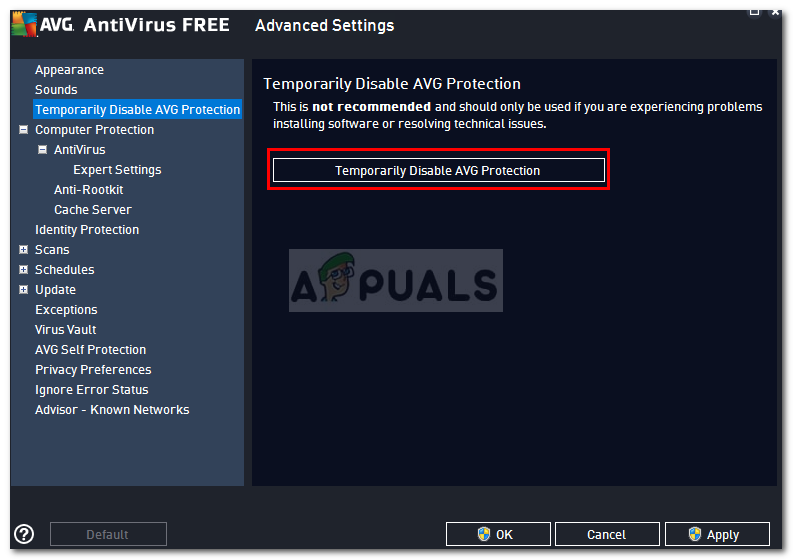
Решение 2. Остановите службу подключения к Интернету
Иногда служба ICS работает, что вызывает проблемы для клиента AnyConnect, чтобы соединиться с VPN. Вам придется отключить его, чтобы решить проблему. Вот как отключить службу:
- Нажмите Windows + R и введите services.msc
- Когда откроется окно с сервисами, выполните поиск Общий доступ к интернету оказание услуг. Щелкните правой кнопкой мыши и выберите Стоп.
Остановка службы ICS
- Затем выйдите из Сервисы окна, закрыв его.
Решение 3. Отключите общий доступ к подключению к Интернету (ICS)
Было несколько случаев, когда ICS был включен в Windows, тогда пользователи сталкивались с этой проблемой. Чтобы отключить ICS, следуйте инструкциям ниже:
- Откройте панель управления
- Идти к Сеть и Интернет-обмен а затем нажмите Смените настройки адаптера.
Центр коммуникаций и передачи данных
- После этого вам нужно будет щелкнуть правой кнопкой мыши на подключение к общей сети, а затем нажмите на свойства.
- В окне свойств нажмите на разделение
- Оказавшись там, вы должны снять флажок с надписью «Разрешить другим пользователям сети подключаться к Интернету через этот компьютер».
- После этого нажмите ОК.
Если ваша проблема была вызвана включением ICS, то это должно быть исправлено.
Решение 4. Выберите опцию Подключиться к текущей сети в AnyConnect VPN.
Иногда VPN-клиент Any Connect колеблется между разными сетями, поэтому вам нужно выбрать вариант подключения только к текущей сети. Это может решить проблему для вас. Вот как это сделать:
- Открой Клиент AnyConnect, и где вы видите сеть написано, щелкните правой кнопкой мыши на нем.
- Нажмите на «Подключаться только к текущей сети».
Клиент Cisco AnyConnect
Решение 5. Попробуйте альтернативное соединение
Время от времени используемое вами интернет-соединение может иметь некоторые ограничения или работать неправильно, что является причиной проблемы. В таком случае вам придется использовать альтернативное соединение, например, WiFi или мобильную точку доступа, чтобы узнать, сможете ли вы подключиться к VPN.
Автор:
Roger Morrison
Дата создания:
24 Сентябрь 2021
Дата обновления:
1 Июнь 2023
Содержание
- Что вызывает сообщение об ошибке «AnyConnect не удалось установить соединение с указанным безопасным шлюзом»?
Сообщение об ошибке ‘AnyConnect не смог установить соединение с указанным безопасным шлюзом‘Появляется, когда пользователи пытаются подключиться к VPN с помощью клиента AnyConnect. Эта проблема возникает из-за того, что VPN-клиент AnyConnect не может успешно выполнить процесс соединения с удаленным сервером, и на его пути есть некоторые блокировки. Сегодня мы рассмотрим указанное сообщение об ошибке, включая причины сообщения об ошибке и различные решения, которые вы можете реализовать, чтобы избавиться от ошибки.
Это может быть связано с множеством причин. Иногда это происходит из-за блокировки антивируса или брандмауэра, а иногда и из-за плохого подключения к Интернету. Следующие будут основными причинами; упомянуть вкратце —
- Проблема с антивирусом или брандмауэром: Антивирусное программное обеспечение может время от времени мешать процессу подключения AnyConnect Client VPN и не позволять ему подключаться к внешним сетям или серверам из соображений безопасности. Часто он блокирует множество входящих и исходящих соединений. Таким образом, вы не сможете подключиться к своей любимой VPN с помощью Anyconnect.
- Неправильная конфигурация клиента: Если вы неправильно настроили свой клиент Anyconnect и хранящиеся в нем конфигурации VPN неверны, вы столкнетесь с проблемами при установлении успешных соединений.
- Интернет-ограничения: Иногда IP-адреса некоторых стран могут быть заблокированы вашим интернет-провайдером, и вы можете сознательно не пытаться подключиться к VPN той же страны, которая была заблокирована вашим интернет-провайдером. Тогда вы столкнетесь с проблемами.
Чтобы обойти сообщение об ошибке, вы можете следовать приведенным ниже решениям, но не забудьте перезагрузить компьютер и приложение, прежде чем переходить к другим исправлениям.
Решение 1. Отключение антивируса
Перво-наперво. В большинстве случаев проблема возникает из-за блокировки антивируса, что является распространенным сценарием. Следовательно, в таком случае вы должны попытаться отключить любой сторонний антивирус, который вы установили в своей системе, а затем попытаться подключиться к VPN с помощью AnyConnect. Надеюсь, это решит проблему.
Решение 2. Остановите службу подключения к Интернету
Время от времени служба ICS работает, что вызывает проблемы для клиента AnyConnect для подключения к VPN. Вам нужно будет отключить его, чтобы решить проблему. Вот как отключить службу:
- Нажмите Windows + R и введите services.msc
- Когда откроется окно со службами, выполните поиск Совместное использование подключения к Интернету служба. Щелкните по нему правой кнопкой мыши и выберите Стоп.
- Затем выйдите из Сервисы окна, закрыв его.
Решение 3. Отключите общий доступ к подключению к Интернету (ICS)
Было несколько случаев, когда, если в Windows был включен ICS, пользователи сталкивались с этой проблемой. Чтобы отключить ICS, следуйте приведенным ниже инструкциям:
- Откройте панель управления
- Перейти к Совместное использование сети и Интернета а затем щелкните Смените настройки адаптера.
- После этого вам нужно будет щелкнуть правой кнопкой мыши по общее сетевое соединение, а затем нажмите Свойства.
- В окне свойств нажмите на Совместное использование
- Оказавшись там, вам нужно снять флажок с надписью «Разрешить другим пользователям сети подключаться через Интернет-соединение этого компьютера.”.
- После этого нажмите ОК.
Если ваша проблема была вызвана включением ICS, это должно было исправить ее.
Решение 4. Выберите параметр Подключиться к текущей сети в AnyConnect VPN.
Иногда клиентский VPN Any Connect колеблется между разными сетями, поэтому вам нужно выбрать вариант подключения только к текущей сети. Это может решить проблему для вас. Вот как это сделать:
- Открой Клиент AnyConnect, и где вы видите Сеть написано, щелкните по нему правой кнопкой мыши.
- Нажмите на «Подключаться только к текущей сети”.
Решение 5. Попробуйте альтернативное подключение
Иногда используемое вами подключение к Интернету может иметь некоторые ограничения или может работать неправильно, что является причиной проблемы. В таком сценарии вам придется использовать альтернативное соединение, такое как Wi-Fi или мобильная точка доступа, чтобы узнать, можете ли вы подключиться к VPN.

Как исправить ошибку агента клиента VPN для Cisco AnyConnect
Cisco AnyConnect — это программное обеспечение VPN, которое включает расширенную защиту для блокировки вредоносных программ на конечных точках. Однако некоторые пользователи говорят, что не могут установить или запустить Cisco AnyConnect. Когда они пытаются установить или запустить AnyConnect, появляется сообщение об ошибке, в котором говорится, что агент клиента VPN не смог создать хранилище межпроцессного взаимодействия . Пользователи исправили это сообщение об ошибке с разрешениями ниже.
Как пользователи могут исправить ошибку агента клиента VPN?
1. Отключите общий доступ к Интернету
- Отключение общего доступа к интернет-подключению является одним из наиболее распространенных исправлений для ошибки агента клиента VPN. Для этого нажмите сочетание клавиш Windows + R, которое открывает аксессуар «Запуск».
- Введите ‘control.exe / имя Microsoft.NetworkAndSharingCenter’ в поле Открыть.
- Нажмите кнопку ОК , чтобы открыть апплет Панели управления Центром управления сетями и общим доступом.
- Нажмите Изменить настройки адаптера в левой части апплета панели управления.
- Щелкните правой кнопкой мыши сетевое соединение с общим состоянием, чтобы выбрать « Свойства» .
- Затем выберите вкладку «Общий доступ», показанную на снимке ниже.
- Снимите флажок Разрешить другим пользователям подключаться к Интернету через этот компьютер .
- Нажмите кнопку ОК .
- Повторите вышеуказанные шаги для всех сетевых подключений с включенным общим доступом.
- Перезагрузите Windows после отключения общего доступа к соединению.
Проверьте UR Browser, который поставляется со встроенным VPN для частного и безопасного просмотра.
2. Отключите службу ICS
- Или попробуйте отключить службу ICS. Откройте аксессуар «Выполнить» в Windows.
- Введите «services.msc» в поле «Открыть» и выберите опцию « ОК» .
- Щелкните правой кнопкой мыши службу общего доступа к Интернету, указанную в окне «Службы», и выберите « Остановить» .
- Дважды щелкните Internet Connection Sharing, чтобы открыть окно его свойств.
- Щелкните раскрывающееся меню «Тип запуска», чтобы выбрать параметр « Отключено» .
- Не забудьте нажать кнопку Применить .
- Затем нажмите OK, чтобы выйти из окна.
- После этого перезапустите Windows после выключения службы ICS.
Это два подтвержденных решения, которые исправили ошибку агента клиента VPN для пользователей Cisco AnyConnect. После исправления ошибки пользователи могут установить или запустить Cisco AnyConnect.
СВЯЗАННЫЕ СТАТЬИ, ЧТОБЫ ПРОВЕРИТЬ:
- ИСПРАВЛЕНИЕ: VPN не удалось загрузить настройки на Cisco AnyConnect
- ИСПРАВЛЕНИЕ: Не удалось инициализировать подсистему подключения в Cisco AnyConnect ошибка в Windows
- Cisco VPN Client не устанавливается в Windows 10 [ГАРАНТИЙНОЕ ИСПРАВЛЕНИЕ]
На чтение 4 мин. Просмотров 2.3k. Опубликовано 03.09.2019
Cisco AnyConnect – это больше, чем просто виртуальная частная сеть, поскольку она позволяет вашей рабочей силе работать из любого места, на любом устройстве и в любое время.
Это упрощает безопасный доступ к конечным точкам, обеспечивая безопасность, необходимую для обеспечения безопасности и защиты вашего бизнеса.
Некоторые из его основных функций и преимуществ включают в себя высокозащищенный доступ к сетевому предприятию из любого места и с любого устройства, лучшую видимость поведения пользователей и конечных точек по всему предприятию, комплексную защиту от угроз независимо от того, где они находятся, а также упрощенное управление и удобство использования на всех устройствах. в помещении и за его пределами, с одним агентом.
Хотя все эти функции и преимущества удивительны, при попытке соединения с AnyConnect Cisco вы можете столкнуться с некоторыми общими проблемами устранения неполадок.
Одна из таких распространенных проблем – когда вы получаете не удалось инициализировать подсистему соединения в ошибке Cisco AnyConnect, особенно при использовании операционной системы Windows.
Эта проблема возникает, когда выполняются следующие условия:
- Вы запускаете приложение Cisco AnyConnect Secure Mobility Client для установки VPN-подключений в Windows 8.1, RT 8.1 или Windows Server 2012 R2.
- Вы установили обновление Windows 3023607 на свой компьютер
Microsoft подтвердила, что не удалось инициализировать подсистему подключения в Cisco AnyConnect ошибка в продуктах Microsoft, таких как Windows Server 2012 R2 Datacenter, Standard, Essentials и Foundation, Windows 8.1 Enterprise и Pro, Windows 8.1 и Windows RT 8.1.
Ознакомьтесь с некоторыми решениями, которые могут помочь вам обойти эту ошибку и устранить ее на своем компьютере.
Содержание
- Не удалось инициализировать подсистему подключения в ошибке Cisco AnyConnect
- 1. Зайдите в Центр обновления Майкрософт
- 2. Запустите средство устранения неполадок совместимости на Cisco AnyConnect
- 3. Отключите общий доступ к Интернету
- 4. Отредактируйте реестр
Не удалось инициализировать подсистему подключения в ошибке Cisco AnyConnect
- Перейти в Центр обновления Майкрософт
- Запустите средство устранения неполадок совместимости на Cisco AnyConnect
- Отключить общий доступ к подключению к Интернету
- Изменить реестр
1. Зайдите в Центр обновления Майкрософт
Центр обновления Майкрософт поможет вам установить самое последнее накопительное обновление для системы безопасности Internet Explorer, поскольку уязвимость в SChannel делает возможным обход функций безопасности: 10 марта 2015 г. (MS15-031).
Если вы загружаете и устанавливаете обновления вручную, проверьте ссылки на скачивание в таблице «Подвержены уязвимости» в бюллетене по безопасности Microsoft MS15-018.
Если это не поможет, попробуйте следующее решение.
2. Запустите средство устранения неполадок совместимости на Cisco AnyConnect
Не удалось инициализировать подсистему подключения в Cisco AnyConnect ошибка обычно связана с недавним Центром обновления Windows, поэтому вы можете запустить средство устранения неполадок совместимости для решения проблемы, выполнив следующие действия:
- Закройте окно Cisco AnyConnect и мини-значок панели задач
- Перейдите в папку клиента Cisco AnyConnect Secure Mobility – вы можете проверить в C: Program Files (x86) Cisco Cisco AnyConnect Secure Mobility Client .
- Щелкните правой кнопкой мыши vpnui. exe .
- Нажмите Запустить средство устранения неполадок совместимости .
- Выберите Попробуйте рекомендуемые настройки .
-
Выберите, что предлагает мастер (совместимость с Windows
- Нажмите Тестовая программа , чтобы открыть программу.
- близко
Примечание. Для vpnagent.exe – локальной службы, которая поддерживает пользовательский интерфейс клиента – вам может потребоваться повторить эти шаги.
Это исправило не удалось инициализировать подсистему соединения в ошибке Cisco AnyConnect? Если нет, попробуйте следующее решение.
- ТАКЖЕ ЧИТАЙТЕ: как включить клиент Cisco VPN в Windows 10
3. Отключите общий доступ к Интернету
Иногда не удалось инициализировать подсистему подключения в Cisco AnyConnect ошибка может произойти, потому что в вашей локальной сети включен общий доступ к подключению к Интернету (ICS).
Вот как это решить:
- Нажмите Пуск .
- Выберите Настройки .

- Нажмите Сеть и Интернет .
- В поле поиска введите Локальный .

- Выберите Просмотр локальных служб .

- Нажмите правой кнопкой мыши на Общий доступ к подключению к Интернету .

- Выберите Свойства .

- Перейдите на вкладку Общие .

- Перейдите в Тип запуска .
- Нажмите стрелку раскрывающегося списка и выберите Отключено .

- Нажмите ОК .
4. Отредактируйте реестр
Если вам не удалось инициализировать подсистему подключения в ошибке Cisco AnyConnect, вы можете исправить ее, внеся небольшое изменение в реестр, выполнив следующие действия:
- Нажмите правой кнопкой мыши Пуск .
- Выберите Выполнить .

- Введите regedit
- Нажмите Enter .
- Перейдите на страницу HKEY_CURRENT_USER Software Microsoft Win .
- Создайте новый ключ с именем GlobalOfflineUser .
- Введите значение 1 в качестве значения
- Перезагрузите компьютер и загрузите VPN
Проверьте, можете ли вы подключиться.
Было ли какое-либо из этих решений исправить ошибку инициализации подсистемы подключения в Cisco AnyConnect? Дайте нам знать, оставив комментарий в разделе ниже.
Ошибка «Сбой VPN-подключения из-за неудачного разрешения имени домена» возникает при использовании клиента Cisco AnyConnect Secure Mobility Client для удаленного подключения к другому компьютеру.
Сбой VPN-подключения из-за неудачного разрешения доменного имени
Проблема с DNS является потенциальной причиной этой проблемы, проблемы с файлом anyconnect.xml или повреждением какого-либо системного файла.
Вот список шагов по устранению неполадок, которые вы можете попытаться решить.
1. Измените настройки DNS
Эта ошибка возникает чаще, когда используется собственный общедоступный DNS (например, Cloudflare, Google Public DNS или Open DNS). Встроенный компонент VPN, используемый Cisco AnyConnect, очень специфичен и, как известно, вызывает ошибки несовместимости с большинством общедоступных адресов DNS.
Чтобы гарантировать, что конфликт на основе DNS не вызывает следующую ошибку. Для получения пошаговых инструкций о том, как это сделать, следуйте инструкциям ниже:
- Нажмите одновременно клавиши Win + R, чтобы открыть диалоговое окно «Выполнить».
- Введите «ncpa.cpl» и нажмите Ctrl + Shift + Enter, чтобы открыть окно «Сетевые подключения».
Откройте меню «Сетевое подключение».
- В разделе «Контроль учетных записей» (UAC) нажмите «Да», чтобы предоставить доступ администратора.
- Как только вы окажетесь в меню «Сетевые подключения», щелкните правой кнопкой мыши активную сеть, затем выберите «Свойства» в только что появившемся контекстном меню.
Доступ к экрану свойств вашего сетевого подключения
- В меню «Свойства» вашей активной сети щелкните вкладку «Сеть», затем прокрутите вниз до «Это соединение использует следующие элементы:», выберите «Протокол Интернета версии 4 (TCP/IPv4)» и нажмите «Свойства».
Доступ к экрану свойств IPV4
- На экране «Свойства протокола Интернета версии 4 (TCP/IPv4)» перейдите на вкладку «Общие» и убедитесь, что переключатель «Получить адрес DNS-сервера автоматически» включен, и нажмите «ОК», чтобы сохранить изменения.
Перенастройте IPV4 для автоматического получения DNS-сервера.
- Перезагрузите компьютер, чтобы изменения вступили в силу.
2. Восстановите файл anyconnect.xml.
Следующая ошибка также возникает, если профили AnyConnect XML повреждены.
Вы можете получить доступ к XML-файлу и найти несоответствия в показанных путях, если вы разбираетесь в сетях.
Вы можете эффективно сбросить XML-профили AnyConnect, переустановив приложение AnyConnect.
Следуйте инструкциям, чтобы восстановить anyconnect.xml:
- Нажмите клавишу Windows + R, чтобы открыть диалоговое окно «Выполнить».
- Теперь введите «appwiz.cpl» внутри текстового поля, затем нажмите Ctrl + Shift + Enter, чтобы открыть диалоговое окно «Выполнить».
Откройте меню «Программы и функции».
- В разделе «Контроль учетных записей» (UAC) нажмите «Да», чтобы предоставить доступ администратора.
- Когда вы окажетесь в меню «Программы и компоненты», прокрутите список программ вниз и найдите установку AnyConnect.
- Щелкните правой кнопкой мыши установку AnyConnect и выберите «Удалить» в только что появившемся контекстном меню.
Удалите приложение AnyConnect
- Когда вы увидите экран удаления, следуйте инструкциям на экране, чтобы завершить удаление, затем перезагрузите компьютер, чтобы удалить все оставшиеся файлы, оставшиеся после установки.
- При следующем запуске перейдите к официальному страница загрузки AnyConnect Security Mobility Client и загрузите последний исполняемый файл из меню «Загрузки» > «Параметры загрузки».
Загрузка последней версии AnyConnect
Примечание. Чтобы загрузить программное обеспечение, необходимо войти в систему под своей учетной записью Cisco.
- По следующей ссылке убедитесь, что вы загружаете пакет файлов, совместимый с вашей ОС.
- После завершения загрузки откройте исполняемый файл с правами администратора и следуйте инструкциям на экране, пока не будет переустановлен AnyConnect Secure Mobility Client.
- Попытайтесь подключиться к машине удаленно с помощью недавно установленного программного обеспечения и посмотрите, устранена ли проблема.
Если та же проблема все еще возникает, перейдите к следующему способу ниже.
3. Подключиться к другому региону (с другими VPN HE)
Если вы зашли так далеко без жизнеспособного решения, еще одна вещь, которую вы можете сделать, чтобы избежать следующей ошибки, — это подключиться к другому региону с другим набором VPN HE.
Примечание. Этот метод решит проблему, если файл anyconnect.xml будет поврежден, а описанный выше метод не работает в вашем случае.
Это действие вызовет загрузку нового файла, что позволит вам подключиться к исходным HE.
Подключиться к другому региону
Если вы являетесь администратором AnyConnect и можете подключиться к другому набору HE, сделайте так, чтобы был сгенерирован новый файл.
Затем подключитесь к исходным HE и посмотрите, устранена ли теперь проблема. Если вы по-прежнему видите сообщение «Ошибка VPN-подключения из-за неудачного разрешения имени домена» или у вас нет необходимых разрешений для завершения операции, попробуйте следующий способ, описанный ниже.
4. Отключите или удалите сторонний брандмауэр.
Если вы зашли так далеко без решения и используете сторонний антивирус, вам следует изучить его, чтобы узнать, не является ли он причиной того, что программное обеспечение Cisco AnyConnect отключает соединение.
Ошибка «Ошибка VPN-подключения из-за неудачного разрешения доменного имени» может быть вызвана серией сверхзащитных пакетов, которые отключают соединение с VPN-сервером, поскольку они считают, что это угроза.
Примечание. Norton и Comodo Antivirus, оба антивирусных пакета, часто вызывают эту проблему.
Начните с попытки отключить сторонний пакет, чтобы увидеть, не в нем ли проблема. Большинство сторонних пакетов безопасности позволяют сделать это прямо из значка на панели задач.
Отключить сторонний брандмауэр
После отключения брандмауэра перезагрузите компьютер и снова откройте Cisco AnyConnect, чтобы проверить, устранена ли проблема.
Важно: даже если вы отключите защиту в реальном времени на некоторых брандмауэрах, правила, специфичные для сети, все равно будут действовать. Таким образом, если в прошлом вы настроили брандмауэр для блокировки определенных видов связи с внешними серверами, эта роль, скорее всего, останется прежней после отключения защиты брандмауэра.
В этом случае выполните следующие действия, чтобы удалить сторонний брандмауэр и посмотреть, исчезнет ли ошибка.
Что вам нужно сделать, это:
- Нажмите клавишу Windows + R, чтобы открыть окно «Выполнить», введите «appwiz.cpl» и нажмите Enter. Это вызовет меню «Программы и файлы».
Откройте меню «Программы и функции».
- Используйте меню «Программы и файлы» для просмотра списка установленных программ, пока не найдете сторонний инструмент брандмауэра, от которого хотите избавиться.
- Чтобы завершить удаление, щелкните правой кнопкой мыши найденную стороннюю антивирусную программу и выберите «Удалить» в появившемся новом меню.
Удаление антивируса/брандмауэра
4. Теперь вам нужно закончить выполнение инструкций по удалению программы и перезагрузке компьютера, чтобы проверить, сохраняется ли проблема.
Если вы по-прежнему получаете сообщение об ошибке «Ошибка VPN-подключения, поскольку не удалось разрешить доменное имя», перейдите к последнему решению ниже.
Еще одним сторонним компонентом, который может помешать обмену данными между вашей версией Windows для конечных пользователей и VPN-сервером Cisco AnyConnect, является прокси-сервер или VPN-клиент. В большинстве случаев эта проблема была вызвана VPN-клиентом или прокси-сервером, настроенным в Windows.
Попробуйте удалить VPN-клиент или отключить прокси-сервер, если ситуация похожа на описанную выше.
Выберите руководство, которое лучше всего соответствует вашим потребностям, из двух, которые мы создали для этих сценариев.
5.1. Отключить VPN-клиент
Независимо от того, была ли служба VPN настроена самой Windows или внешней программой, зависит, как отключить ее на компьютере с Windows.
Вы должны перейти к интерфейсу VPN, если вы используете отдельное приложение для отключения от VPN.
Однако вы можете отключить его, выполнив следующие шаги, если вы настроили VPN с помощью встроенной функции:
- Нажмите клавишу Windows + R, чтобы открыть окно «Выполнить».
- Затем нажмите Enter после ввода «ms-settings:network-vpn», чтобы открыть вкладку VPN в приложении «Параметры Windows».
- Нажмите на ваше VPN-подключение справа.
- Нажмите «Удалить» в новом контекстном меню, чтобы оно не мешало подключению к внешнему миру.
- Снова откройте Cisco AnyConnect и подключитесь к тому же компьютеру, который ранее выдавал ошибку «Ошибка VPN-подключения из-за сбоя разрешения доменного имени».
5.2 Отключить прокси-сервер
Если вы уже настроили локальный прокси-сервер, вы можете быстро отключить его, выбрав вкладку «Прокси» в меню «Настройки».
Вот как:
- Нажмите клавишу Windows + R, чтобы открыть окно «Выполнить».
- В следующем меню введите «ms-settings:network-proxy» и нажмите Enter, чтобы открыть вкладку «Прокси» в приложении «Настройки».
Откройте прокси-сервер
- Перейдите на вкладку «Прокси» в меню «Настройки» и нажмите «Настройка прокси вручную».
- В правой части экрана снимите флажок «Использовать прокси-сервер».
Отключить прокси-сервер
- После отключения прокси-сервера перезагрузите компьютер и снова попробуйте удаленно подключиться с помощью Cisco AnyConnect, чтобы убедиться, что проблема устранена.
6. Отключите помощь при ошибках DNS (если применимо).
Функция DNS Error Assist может быть причиной вашей проблемы, если вы столкнулись с этой ошибкой при попытке подключения из сети AT&T.
Если вы можете войти в свою учетную запись AT&T и изменить настройки конфиденциальности, чтобы функция DNS Error Assist была отключена, вы сможете решить проблему.
Примечание. Если вы попытаетесь использовать AnyConnect для подключения извне из сети AT&T, возможно, проблема именно в этом.
Чтобы отказаться от помощи при ошибках DNS, следуйте приведенным ниже инструкциям:
- Откройте любой браузер и зайдите на домашняя страница AT&T.
- Нажмите «Мой AT&T» (в правом верхнем углу), затем нажмите «Войти».
Войдите в свою учетную запись
- Используйте учетные данные своей учетной записи, чтобы войти в свою учетную запись.
- После того, как вы успешно вошли в свою учетную запись, нажмите «Просмотреть профиль».
- Перейдите в «Настройки связи», затем нажмите «Настройки конфиденциальности».
- Выберите «Помощник при ошибках DNS» и отключите его с помощью опции отказа.
Отключить помощь при ошибках DNS
- Перезагрузите компьютер, затем снова попытайтесь подключиться к AnyConnect и посмотрите, устранена ли проблема.
7. Чистая установка или ремонтная установка
Если ни одно из вышеперечисленных решений не сработало, вероятно, проблема вызвана поврежденными системными файлами, которые влияют на локальную сеть и не позволяют AnyConnect подключиться к VPN-серверу.
В этом случае единственный способ решить проблему — выполнить ряд шагов, которые сбросят все части ОС.
У вас есть два варианта, как это сделать: ремонтная установка или чистая установка.
- Чистая установка — это простой процесс, который занимает всего несколько щелчков мышью и не требует никаких установочных носителей. Но самая большая проблема заключается в том, что если вы сначала не создадите резервную копию своих приложений, игр, пользовательских настроек и других личных данных, вы можете потерять большую их часть.
- Для восстановительной установки потребуется совместимый установочный носитель Windows 11, но вы сможете сохранить все свои личные приложения, игры, пользовательские настройки и медиафайлы. Операция изменит только части ОС. Все остальное останется прежним.
Использование VPN-клиента, такого как Cisco AnyConnect, должно обеспечить беспрецедентный доступ к конечной точке как для ваших сотрудников, так и для вас. Преимущества использования такой услуги более чем очевидны, поскольку вы можете получить удаленный доступ к сети компании с любого ПК или мобильного устройства.
Тем не менее, даже несмотря на то, что редкая проблема может омрачить общую функциональность, их обычно просто разобрать. Сегодня мы обращаемся к ошибке «VPN не удалось загрузить настройки».
Эта ошибка не позволяет пользователям подключаться к сети VPN.
- Переустановите клиент
- Удалить папку Cisco
- Изменить настройки безопасности
- Удалить профиль XML
Решение 1 — Переустановите клиент
Первый довольно очевидный шаг — попытаться переустановить клиент. Некоторые пользователи предполагают, что определенная версия AnyConnect не будет работать, поэтому вы можете получить ее после приобретения более поздней версии. Вы не начнете с нуля, так как конфигурация ProgramData и файлы профиля останутся нетронутыми.
После удаления VPN-клиента Cisco AnyConnect перейдите на официальный веб-сайт и загрузите свежий установщик. Если проблема все еще повторяется, перейдите к следующему шагу.
Решение 2 — Удалить папку Cisco
Возможное повреждение файлов конфигурации может привести к таким проблемам. Поскольку возникает ошибка «VPN не удалось загрузить настройки», клиент не может получить настройки, по которым настроен клиент.
Чтобы решить эту проблему, вы можете попробовать удалить все задействованные файлы настроек из нескольких мест.
Вот файлы, которые вы должны удалить:
- % ProgramData% CiscoCisco AnyConnect Secure Mobility ClientProfile
- % AppData% LocalCiscoCisco AnyConnect Secure Mobility Client
Удаление этой папки приведет к удалению всех настроек. Некоторые пользователи предлагают переустановить клиент после этого, но вы можете сначала попробовать его, а затем действовать соответствующим образом, если проблема не устранена.
Решение 3 — Изменить настройки безопасности
Кажется, есть еще одна возможная причина ошибки «VPN не удалось загрузить настройки». А именно, похоже, что это мучает только пользователей, у которых не включены необходимые разрешения доступа. Вы можете исправить это, и, надеюсь, это решит проблему. Вот что вам нужно сделать:
- Перейдите к % ProgramData% CiscoCisco AnyConnect Secure Mobility Client .
- Щелкните правой кнопкой мыши папку « Профиль » и откройте « Свойства» .
- Выберите вкладку « Безопасность ».
- Нажмите «Изменить» (для этого понадобится административное разрешение).
- Установите флажок « Полный контроль » и подтвердите изменения.
Решение 4 — Удалить профиль XML
Наконец, если ни одно из предыдущих решений не помогло устранить ошибку, у нас есть еще одна вещь, которую вы можете попробовать. Конечно, всегда есть возможность связаться со службой поддержки и отправить им все необходимые журналы, чтобы они могли вам помочь. Просто, прежде чем сделать это, попробуйте эти шаги:
-
- Включите псевдоним группы или URL-адрес группы для туннельных групп.
- Создайте резервную копию профиля XML и удалите его из устройства адаптивной безопасности.
- Теперь удалите (удалите) следующие файлы с зараженного компьютера:
- preferences.xml
- preferences_global.xml
- профиль XML в папке Profiles
- Наконец, переподключите клиента.
С учетом сказанного мы можем завершить эту статью. Если у вас есть какие-либо вопросы или предложения, не стесняйтесь сообщить нам в разделе комментариев ниже.
На чтение 13 мин Просмотров 22.7к.
Максим aka WisH
Высшее образование по специальности «Информационные системы». Опыт работы системным администратором — 5 лет.
Задать вопрос
Cisco AnyConnect – это VPN клиент от известной компании Cisco, которая занимается поставками сетевого оборудования. Их устройства дороги и сложны в настройке, но достаточно надежны и приспосабливаются под любую сеть. Настройкой оборудования занимаются или сторонние специалисты, или свои сотрудники, имеющие нужные сертификаты.
Обычный работник имеет возможность столкнуться с настройкой и использование программ от этой фирмы только в случае небольших бесплатных программ, которые они предоставляют. Cisco AnyConnect – это одна из таких программ, которые могут быть установлены на компьютере обычного работника.
Содержание
- Зачем использовать Cisco AnyConnect
- Установка и настройка Cisco AnyConnect Client на ПК
- Где скачать Cisco AnyConnect Secure?
- На Windows 10
- На MacOS
- На Linux Ubuntu
- Запуск и первые шаги Cisco AnyConnect Mobility для смартфонов
- На Android
- На iOS
- Возможные проблемы
- Нет соединения
- Ошибка инициализации
- Как удалить клиент
- Аналоги Cisco VPN Client
Зачем использовать Cisco AnyConnect
Стоит сразу сказать, несмотря на то, что Cisco AnyConnect является бесплатным приложением для использования VPN, он не предоставляет доступа ни к каким платным или бесплатным серверам. Cisco Anyconnect используется для подключения к существующим виртуальным частным сетям или VPN.
Программа является клиентом, так что в ней осуществляется только настройка подключения к самой сети. Все настройки VPN задаются на сервере или на том оборудовании Cisco, что служит шлюзом между интернетом и корпоративной сетью.
Разберем несколько особенностей, которые позволяют предоставлять удаленный доступ через это приложение:
- Возможность получения настроек со шлюза или сервера. Если человек работает через свое оборудование и нет возможности отдать его на установку и настройку техническим специалистам, то AnyConnect может получить настройки с сервера при первом подключении.
- Безопасность конечного устройства. Присутствует возможность настройки проверки компьютера или телефона, на котором установлено. Если устройство не соответствует заданным параметрам безопасности, то подключение не произойдет.
- «Тихая» работа. Можно сделать так, чтобы приложение не отображалось в активных, а значка в трее не было.
- Настройка приложения таким образом, чтобы при работе внутри корпоративной сети, не работал интернет. Это повышает безопасность корпоративной сети от взлома или занесения вредоносных программ.
К сожалению, все это задается в конфиге оборудования Cisco или на серверах компании. В самом клиенте настраивается подключение, производится ввод логина и пароля, а также задаются некоторые параметры установки соединения.
Всем остальным занимается администратор сети внутри компании. Так что вам столкнуться с этим не придется, ведь для работы с цисками требуется довольно долгое обучение и наличие некоторых сертификатов его подтверждающих.
Установка и настройка Cisco AnyConnect Client на ПК
Про места для скачивания поговорим чуть ниже, так что стоит остановиться на самой установке и настройке. Опять же, для каждой системы конкретные действия будут разными, но общий алгоритм такой: распаковать скачанный архив, запустить оттуда установочный файл. Дождаться окончания установки и запустить саму программу.
В некоторых случаях потребуется добавить программу в исключения своего антивируса и брандмауэра, но сначала попробуйте запустить её без этого. Теперь можно переходить к настройке.
Где скачать Cisco AnyConnect Secure?
Скачать программу можно всего с нескольких ресурсов. Основным является официальный сайт производителя.
Текущая версия находится по адресу: https://software.cisco.com/download/home/286281283/type/282364313/release/4.10.05095 , если соединится не получается, что удалите все до последнего слэша, должно перекинуть на последнюю версию. Здесь представлен полный список программ для Линукса, MacOS и Windows. Скачивайте и устанавливайте, для винды рекомендуется брать AnyConnect Pre-Deployment Package.
Проблема в том, что как только вы нажмете на скачивание, выскочит окно с предупреждением. Посторонние люди не могут загружать программы, так что войдите в свой аккаунт, в котором активен сервисный договор с компанией. Если такого нет, то обратитесь к своему дилеру, чтобы он предоставил вам копию программы.
У Microsoft есть свой официальный магазин, работающий с последними операционными системами. Зайдите туда и найдите нужное приложение, можете перейти по ссылке https://apps.microsoft.com/store/detail/anyconnect/9WZDNCRDJ8LH?hl=ru-ru&gl=RU. Нажмите на «Установить» и дождитесь окончания процесса. Это работает только для десятки, для Windows 7 и других ранних версий потребуется воспользоваться первым способом.
На Windows 10
После загрузки из официального магазина, программа станет доступна в списке установленных. Найдите её по ярлыку или через меню пуск и запустите. Нажмите на «Manage VPN», вас перебросит в стандартное окно с ВПН на десятке.
Здесь нужно установить, когда можно использовать ВПН, использовать ли его при роуминге и т.д. После выбора этих опций нажмите на «Add a VPN Connection», на русском будет «Добавить ВПН-соединение».
В открывшемся окне производятся все настройки. Главное, в верхней строке выберите создание соединения через AnyConnect. Дальше введите имя соединения, адрес сервера, а также логин и пароль, если они требуются для входа. Сохраните настройки. Теперь, для запуска соединения, вам нужно снова открыть окно с настройками ВПН и кликнуть там по нужному соединению.
В некоторых случаях может потребоваться настройка самой программы. Тогда из пуска снова запустите её и перейдите в раздел «Settings», здесь найдите настройку «Block Untrusted Servers», часто её требуется отключить для установки соединения. В разделе Diagnostic есть параметр Сertificate, здесь будут храниться сертификаты серверов, сюда же может потребоваться установить выданный вам сертификат, если подключение происходит по нему.
На MacOS
Загрузите программу из указанного источника, а потом дважды кликните на файл для начала установки. В первом окне нажмите «Continue», это просто приветствие, во втором окне выберите место, в которое хотите установить программу. Дальше все понятно, просто введите пароль и дождитесь окончания установки.
Теперь перейдите в раздел с приложениями и найдите там Cisco > Cisco AnyConnect Secure Mobility Client.app. Запустите его, в первом окне укажите точный адрес, выданный вам для подключения к VPN и нажмите на Connect. Появится еще одно окно, в верхней строке выберите группу, а ниже введите логин и пароль.
Теперь вы подключены. Для отключения снова нажмите на приложение, откроется окно с адресом сервера. Нажмите здесь на Disconnect, это позволит отключить соединение.
На Linux Ubuntu
Алгоритм будет одинаковым на всех линуксах, в том числе и на Debian, и Fedora. Скачайте архив из указанных источников. Распакуйте его и перейдите в новый каталог. Откройте и запустите установочный файл. В некоторых случаях все это можно проделать и через графический интерфейс, но можно работать и через консоль.
Запустите программу. На картинке вы видите интерфейс подключения, он выскочит после первого запуска программы. Введите адрес, а через двоеточие порт, если он нужен. Вводите его с точностью до каждого знака такой же, как вам выдали на работе. Потом нажмите на «Connect».
Откроется окно с предупреждениями. Нажмите здесь на «Change Settings», если вы нажмете по второй кнопке, то точно никуда не подключитесь.
Откроется окно с настройками. Вам нужно снять галочку с последнего пункта «Block connections to untrusted servers». Остальные галки расставьте так, как рекомендовали вам в инструкции на работе.
В следующем окне кликните по кнопке «Connect Anyway», а потом введите логин и пароль. Теперь можно пользоваться программой.
Запуск и первые шаги Cisco AnyConnect Mobility для смартфонов
Сильных отличий в работе приложений друг от друга нет. Меню выглядят похоже и алгоритм действий почти не меняется. Вот и получается, что если один раз настроить полностью работу впн, то и в другой раз проблем не будет. Особенно это характерно для телефонов. Здесь расскажем способы настройки приложений на разных аппаратах.
На Android
На андроиде загрузите приложение из официального магазина. После загрузке запустите его и попадете в первое меню. Здесь кликните по «Подключения», в новом окне на «Добавить новое подключение».
Появится стандартное окно для ввода данных. Введите туда информацию, которая предоставили вам для подключения. Теперь нажмите на три точки вверху и выберите «Settings» и снимите галку с «Блокировать недоверенные серверы».
Нажмите на три точки сверху и перейдите на вкладку «Diagnostics», откройте «Управление сертификатом». Снова нажав на три точки вверху выберите «Импортировать», здесь укажите путь до сертификата. Это потребуется, если подключение осуществляется по нему.
На iOS
На iPhone алгоритм ничем не отличается от Андроида. Скачайте и установите приложение из официального магазина. Откройте его. Щелкните по строке Connections, потом кликните по Add VPN Connection. В появившемся окне введите логин и пароль, а также остальные данные для подключения.
Для включения и отключения используйте рычажок, находящийся в верхней строке. Настройки находятся в разделе «Settings», а управление сертификатами в «Diagnostics».
Возможные проблемы
Сама программа проста, потому что представляет собой клиентскую часть программного решения. То есть, все основные действия и настройки происходят где-то далеко, на серверах и оборудовании Cisco, а Cisco AnyConnect представляет собой небольшую программу для подключения ко всей этой конструкции. Тем не менее разработчики сюда заложили и проверку клиентских устройств и ограничение на работу в интернете, так что проблемы возникают с завидным постоянством.
Нет соединения
Если не устанавливается соединение, то причин несколько:
- Включилось ограничение на связь, вшитое в установку программы, так что во время работы не получится соединиться с интернетом.
- Неправильно введены данные сервера, так что приложение не может к нему подключится.
- Несовпадение версий. Эту проблему отметила компания Майрософт, что при включении ВПН от циско, на некотором оборудовании перестает подключаться беспроводной интернет. Тут только ждать обновлений от обеих компаний.
Проблема глобальная, так что стоит сначала уточнить у тех, кто делал настройки на сервере, какие параметры выставлены. Тогда вы не будете удивляться ограничениям.
При отпадании интернета вообще при включении программы, рекомендуется почистить кэш интернет-соединения.
Ошибка инициализации
При запуске программы выскакивает ошибка «failed to initialize connection subsystem». Ошибка возникала на старых версиях программы, но нет гарантий, что она решена.
Есть два способа решения проблемы:
- Найдите исполняемый файл программы. Щелкните по ярлыку правой кнопкой мыши, а потом нажмите на «Расположение файла». Обычно это C:Program Files (x86)CiscoCisco AnyConnect Secure Mobility Client.
По найденному файлу кликните правой кнопкой мыши и выберите «Исправление неполадок». Дождитесь окончания работы.
Нажмите на компьютер правой кнопкой, перейдите в управление, потом в службы, найдите Cisco AnyConnect Secure Mobility Agent остановите его и потом снова запустите.
- Нажмите Win+R и введите в открывшемся окне regedit. Пройдите по пути HKEY_CURRENT_USERSoftwareMicrosoftWindowsCurrentVersionInternet Settings и создайте переменную DWORD с именем GlobalUserOffline и значением 0. Перезагрузите компьютер.
Проблема возникает из-за установки некоторых обновлений, так что можете удалить последние обновления и проблема решится. Или установите обновление MS15-018, оно решает эту проблему.
Как удалить клиент
С удалением возникают проблемы. Иногда удаляется не полностью, из-за чего возникают сбои при повторной установке. Так что тут совет один: заходите в папку с установленной программой и запускайте деинсталлятор оттуда. Если этого не сделали, то придется работать с командной строкой.
Для мака введите в терминал следующие команды:
- sudo /opt/cisco/anyconnect/bin/websecurity_uninstall.sh
- sudo /opt/cisco/anyconnect/bin/dart_uninstall.sh
- sudo /opt/cisco/anyconnect/bin/nvm_uninstall.sh
- sudo /opt/cisco/anyconnect/bin/umbrella_uninstall.sh
- sudo /opt/cisco/anyconnect/bin/amp_uninstall.sh
Если вы запороли удаление на виндовс, то попробуйте воспользоваться одной из программ, что чистят реестр. Если она не поможет, то остается только откат на точку восстановления или переустановка системы. Так что лучше сразу зайдите в папку с установленным приложением и используйте деинсталлятор оттуда.
Аналоги Cisco VPN Client
Есть и бесплатные аналоги этой программы, которые не предъявляют требований к договорам и остальному. Так что можете использовать их для создания туннелей, виртуальных сетей и организации удаленного доступа.
Однако, я не рекомендую использовать бесплатные решения для чего-то серьезного. Они редко хорошо защищены, да и следят за их безопасностью не очень пристально. Лучше приобрести какое-то корпоративное решение.
Аналоги:
- OpenConnect GUI — это графический клиент OpenConnect для систем Microsoft Windows, бесплатный и с открытым исходным кодом.
- OpenVPN — это полнофункциональное решение SSL VPN с открытым исходным кодом. Это рабочая лошадка большинства предприятия на данный момент. Обеспечивает неплохой уровень безопасности и позволяет задавать много параметров.
- ShrewSoft VPN Client работает через IPsec на Windows 2000, XP, Vista. Можете применять в тех местах, где не подойдут современные программы.
Cisco Anyconnect – это программа для тех организаций, что используют у себя их оборудование. Поэтому проблем с настройкой возникать не должно. Параметры сервера задает специалист, он же выдаст точную инструкцию по подключению.
Программу можно использовать и с другими видами серверов, как простой ВПН-клиент, но полные возможности раскроются только при использовании вместе с сервером от того же производителя. В других случаях стоит поискать аналогичные программы для организации безопасного удаленного доступа в свою корпоративную сеть или для подключения к какому-то оборудованию – применений для VPN много.





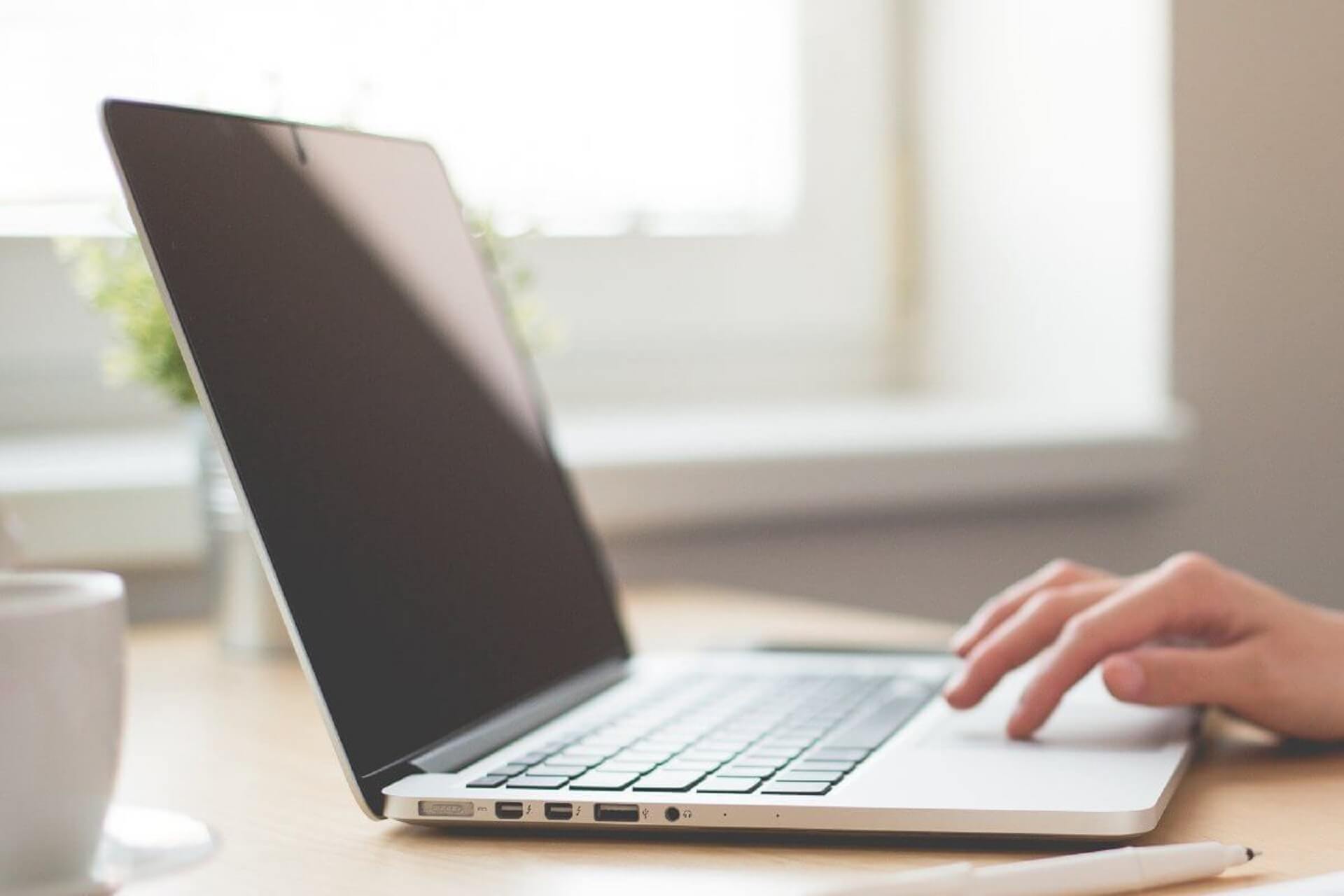
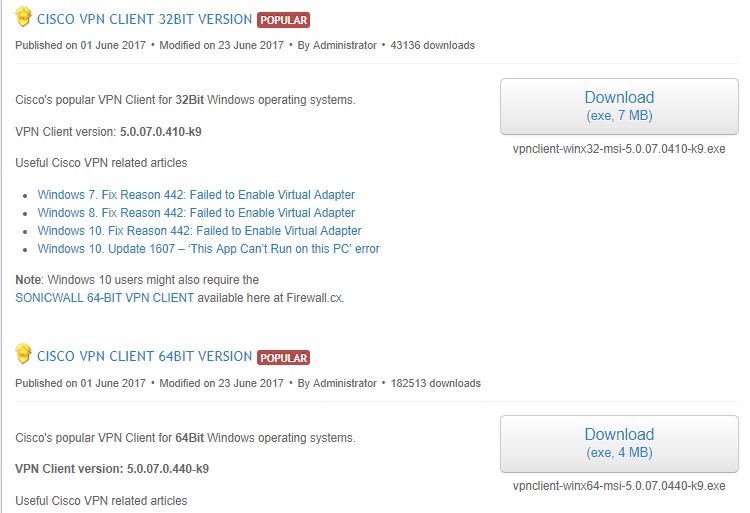
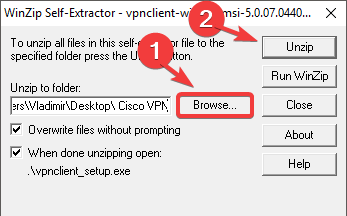
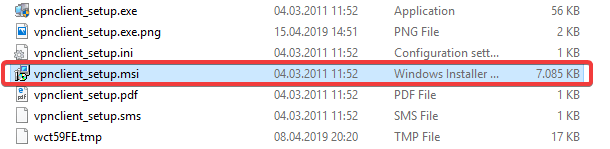
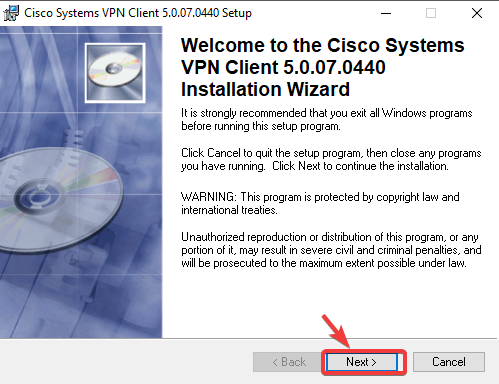
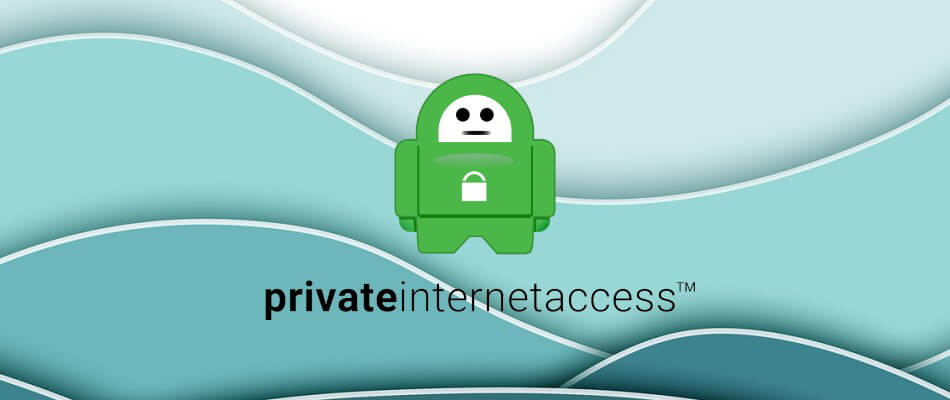






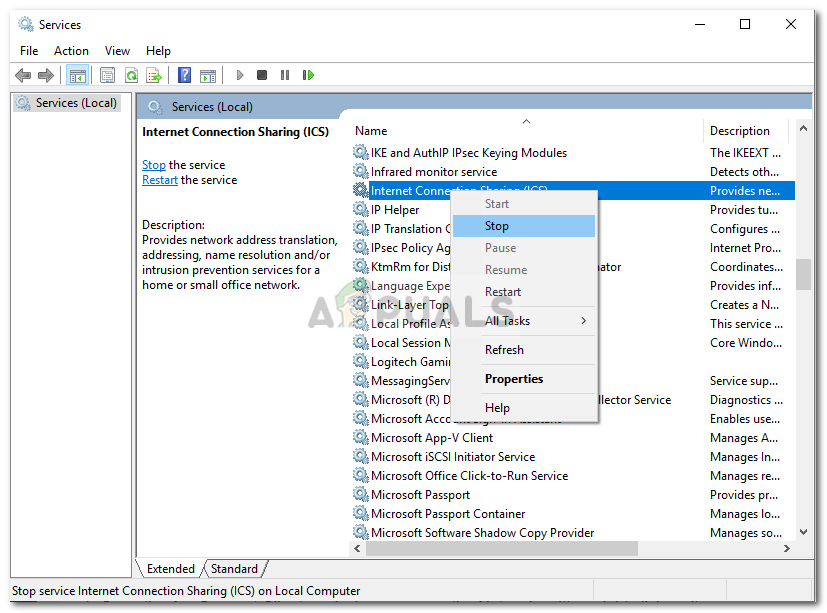 Остановка службы ICS
Остановка службы ICS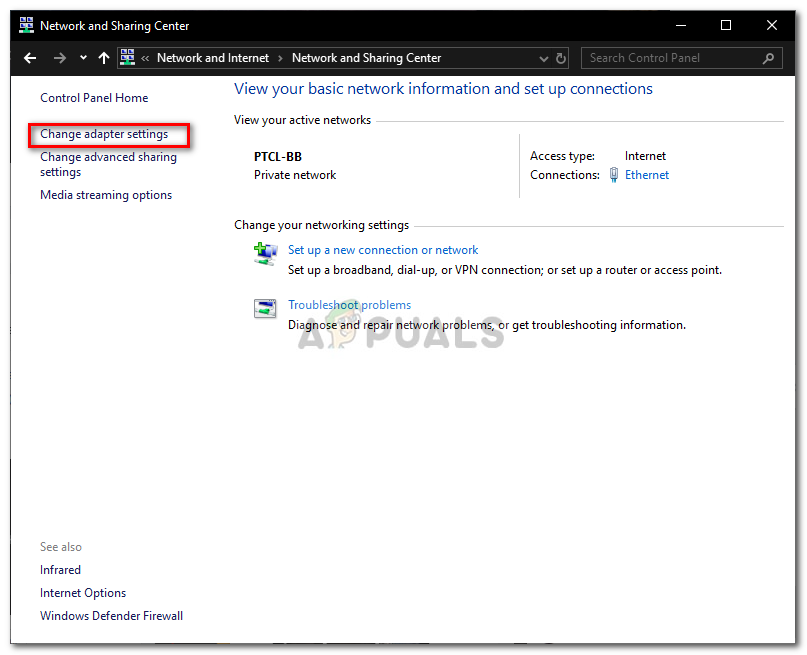 Центр коммуникаций и передачи данных
Центр коммуникаций и передачи данных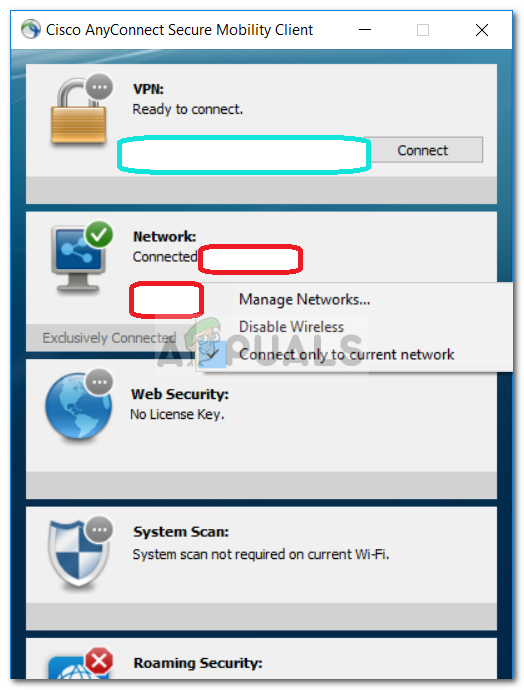 Клиент Cisco AnyConnect
Клиент Cisco AnyConnect





















